今どきCatalystドライバーを使っている人はいないだろうから、これは自分のための備忘録。
多くのXP時代のゲームは画面解像度が640×480(画面比4:3)で、フルHDのモニターに拡大すると横に大きく伸びてしまうので、スケーリングが必要になる。スケーリングをモニター側で行おうとすると、三菱RDT234WXの場合、設定で「フル」「アスペクト」「2Xズーム」「リアル」から選ぶことができるが、フル以外の設定にすると約2フレームの内部遅延が発生し、スルーモードも使えない。
なので、代替策としてGPUスケーリングを使うことにする。
以下、Catalyst 14.4 (Radeon HD 7850, Windows XP) の場合。
- デスクトップ上で「Catalyst™ Control Center」をクリック。
- 左のリストからDTVを開いて、「属性」をクリックする。
- 「GPUスケーリングを有効にする」にチェックを入れて、「縦横比の保持」を選択する。
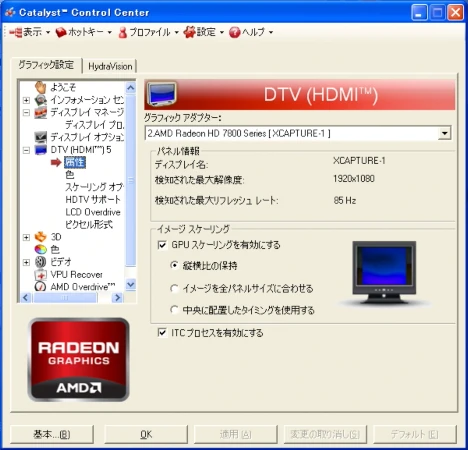
これでディスプレイ解像度はモニターが対応する最大解像度(この場合は1920×1080)のまま、640×480フルスクリーンのゲーム画面を画面比を変えずに表示させることができる。内部遅延時間は0.1フレームと表示され、また、遅延に影響するオプションを無効にするためにスルーモードをONにすることもできる。

![Image: GPUスケーリングで4:3ゲーム画面の遅延を減らす [Radeon Catalyst 14.4]](/blog/img/2024/reducing-lag-in-ccc_1.webp)